题目内容
如何创建层?在dreamweaver CS6
题目答案
创建层
若想利用层来定位网页元素,先要创建层, 再裉据需要在层内插入其他表单元素。有时为了布局,还可以显示或隐藏层边框。
创建层有以下4种方法。
①单击"插入"面板"布局”选项卡中的 "绘制APDivu按钮,在文档窗口中,鼠标指针变为形状,按住鼠标左键拖曳,画出一 个矩形层。
②将"插入"面板"布局"选项卡中的 "绘制AP Div"按钮拖曳到文档窗口中,松开鼠标左键,在文档窗口中出现一个矩形层。
③将光标放置到文档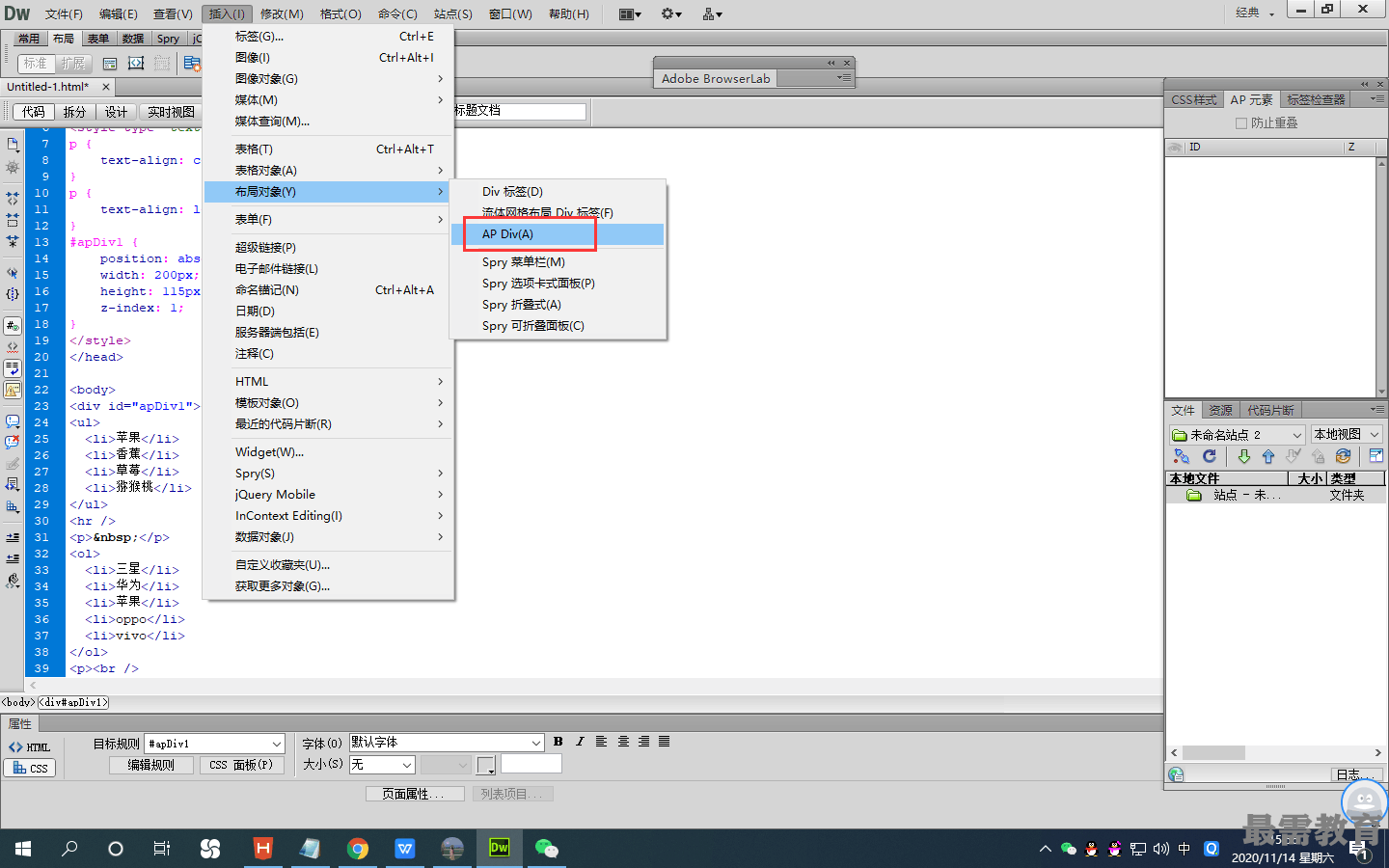 窗口中要插入层的位 置,选择‘'插入> 布局对象> AP Div"命令,在 光标所在的位置插入新的矩形层。
窗口中要插入层的位 置,选择‘'插入> 布局对象> AP Div"命令,在 光标所在的位置插入新的矩形层。
④单击“插入"面板"布局"选项卡中的 “绘制AP Div”按钮:,在文档窗口中,鼠标指针变为"+"形状,按住Ctrl键的同时按住鼠标左 键拖曳,画出一个矩形层。只要不松开Ctrl键,就 可以继续绘制新的层,如图所示。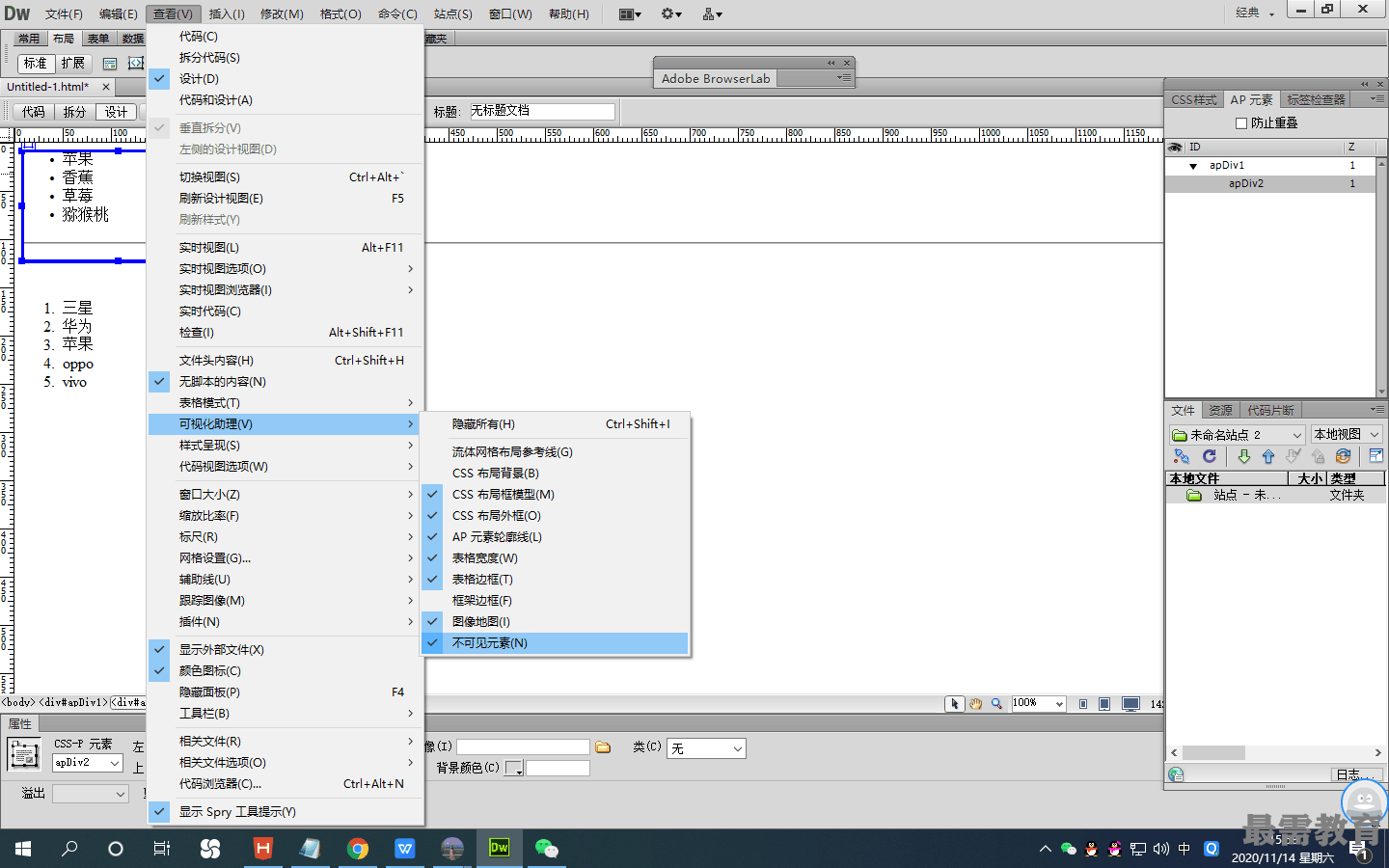
若要显示层标记,首先选择"查看 > 可视 化助理 > 不可见元素"命令,如图所示,使 "不可见元素"命令呈被选择状态。然后选择“编辑 > 首选参数"命令,弹出"首选参数"对话框,选择"分类”列表中的"不可见元素"选 项,选择右侧的"AP元素的锚点"复选框,如图所示,单击"确定”按钮完成设置。这时在 网页的左上角显示出层标志。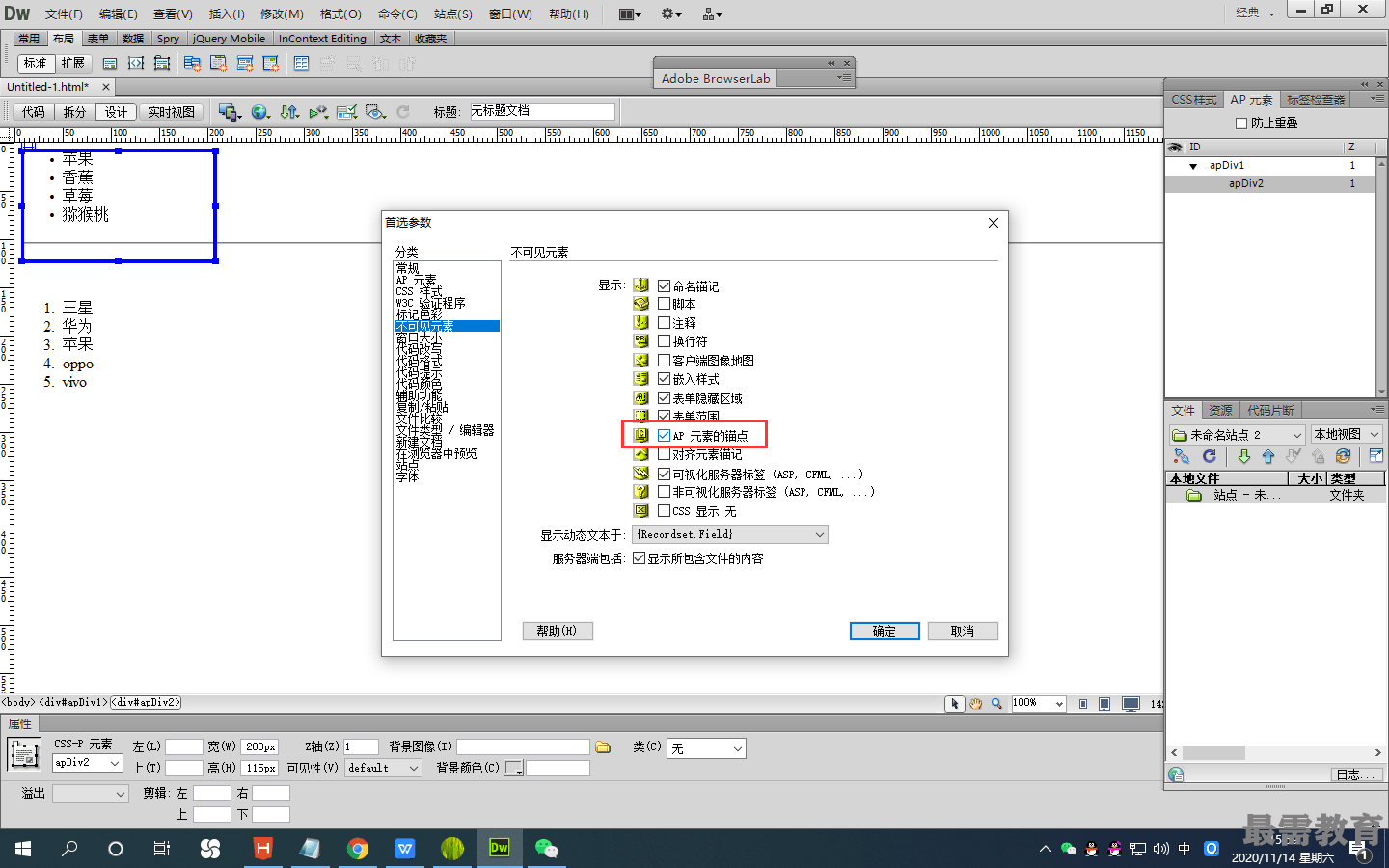




点击加载更多评论>>